Встановив, але не зроз з чого почати?
Є два шляхи:
1. Або як я колись - гуглити англійською і набивати свої шишки... 🙃
2. Скопіювати і вставити собі 15 команд з тригерами, які описані солов'їною та маже одразу почнуть працювати, щоб тобі було легше стрімити...
Так і знав, що ти обереш перший шлях, удачної пригоди!
А всі інші можуть скачати цей текстовий файл
Відкрити Streamer.bot та натиснути "Import"
В перше поле ввести оте казнашо з текстового файлу і натиснути Import
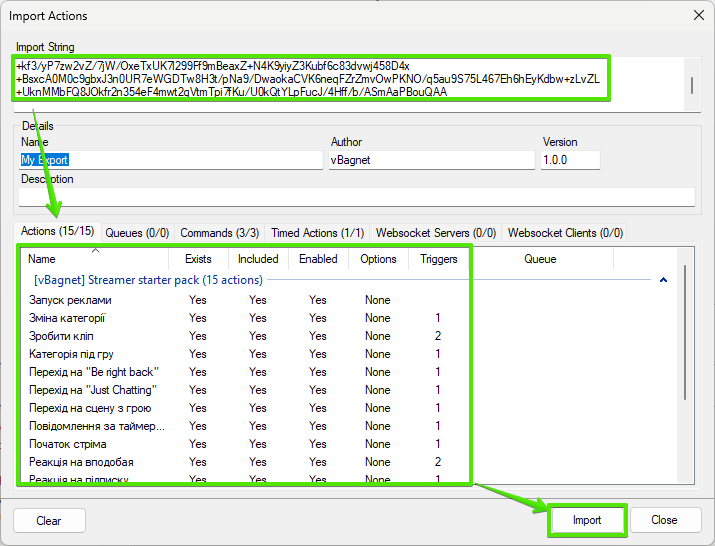
Якщо побачили 15 ретельно підібраних екшенів - значить все круто, ідемо далі 🤩
В деяких командах ви побачите тригери червоного кольору:
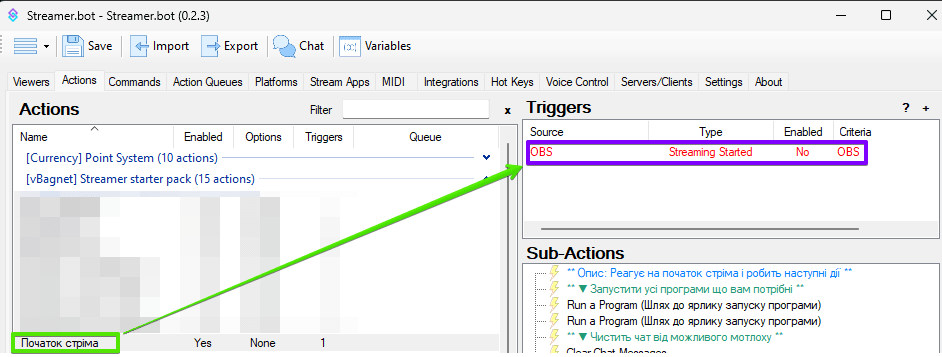
Це означає що вони виключени, щоб не змінювати поведінку процесів, поки ви не будете готови їх включити ❤️
Починаємо з початку - вибираємо вкладку Actions, і лівою клікаємо на команду:
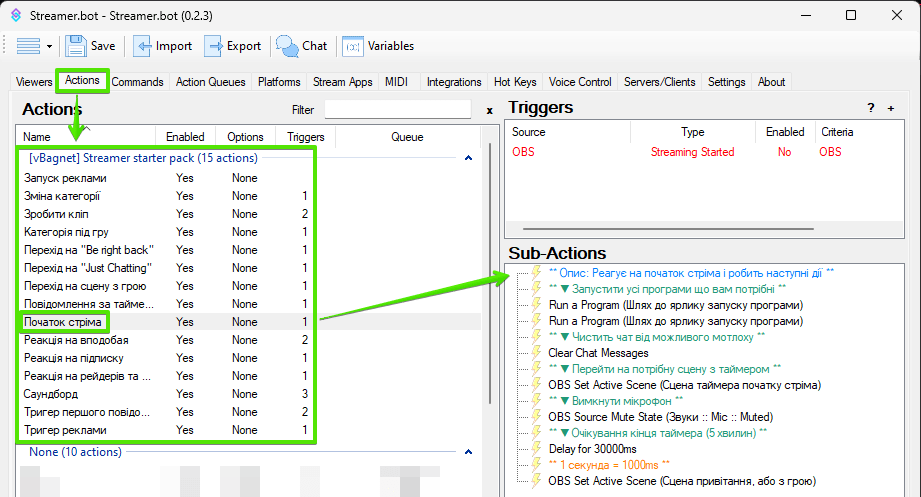
Справа внизу ви побачите поле зі сценарієм цього екшена (sub-actions), виконання якого зверху вниз послідовно (якщо що)
Я приділив вагому частину часу описам того що в кожній строчці відбувається, тож сподіваюсь вам стане це у нагоді 🫶🏻
Якщо ви зробили все як в попередньому пості
Тоді у вас вже підключений OBS і вам залишається лише додати шлях до ваших ресурсів та сцен з ними 👍🏻
І якщо нічого кардинально не змінювати - для наглядності буде отак:
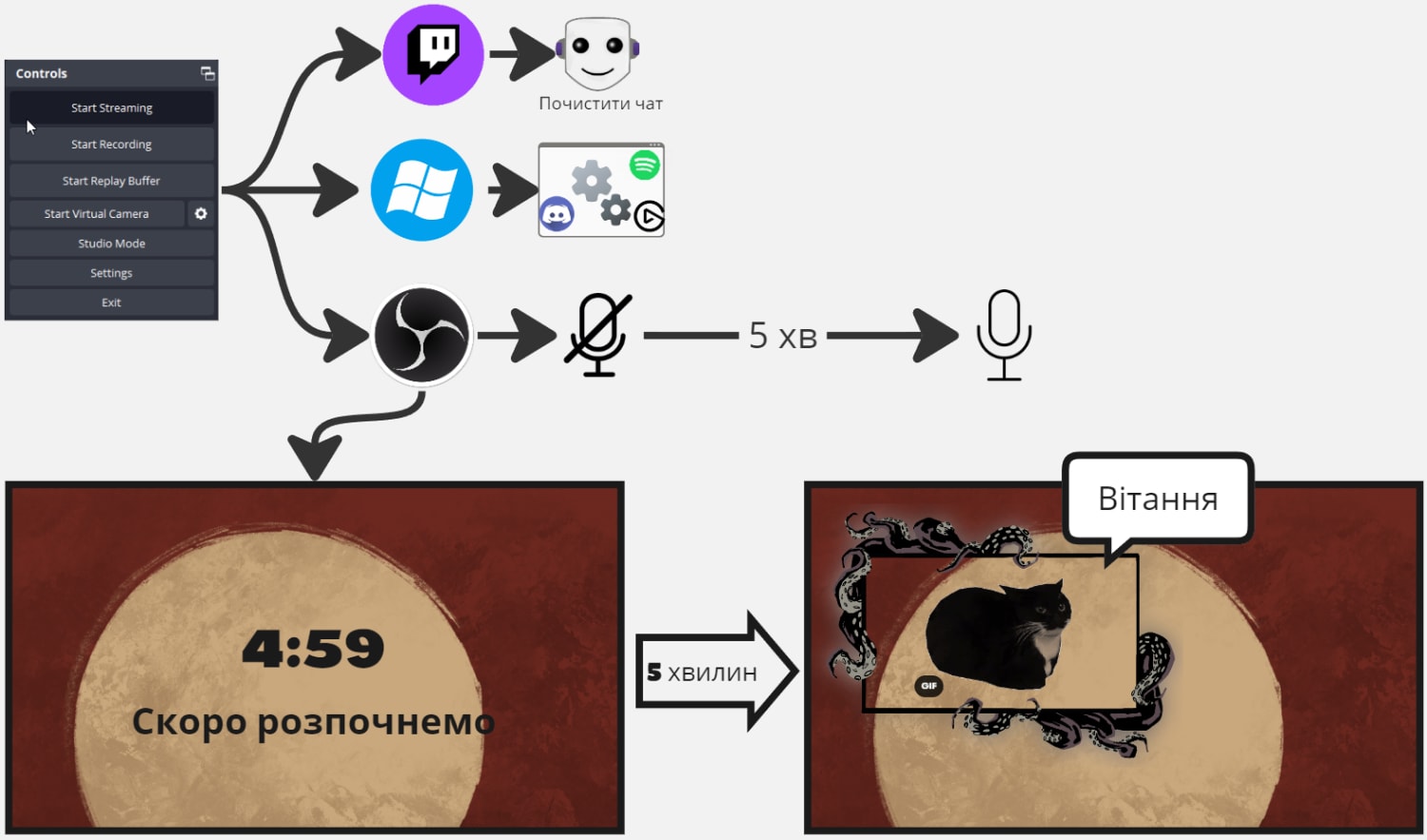
Авжеж, це лише приклад і ви вільні додавати та видаляти будь які sub-action 💡, доречі про це:
Виключити/видалити:
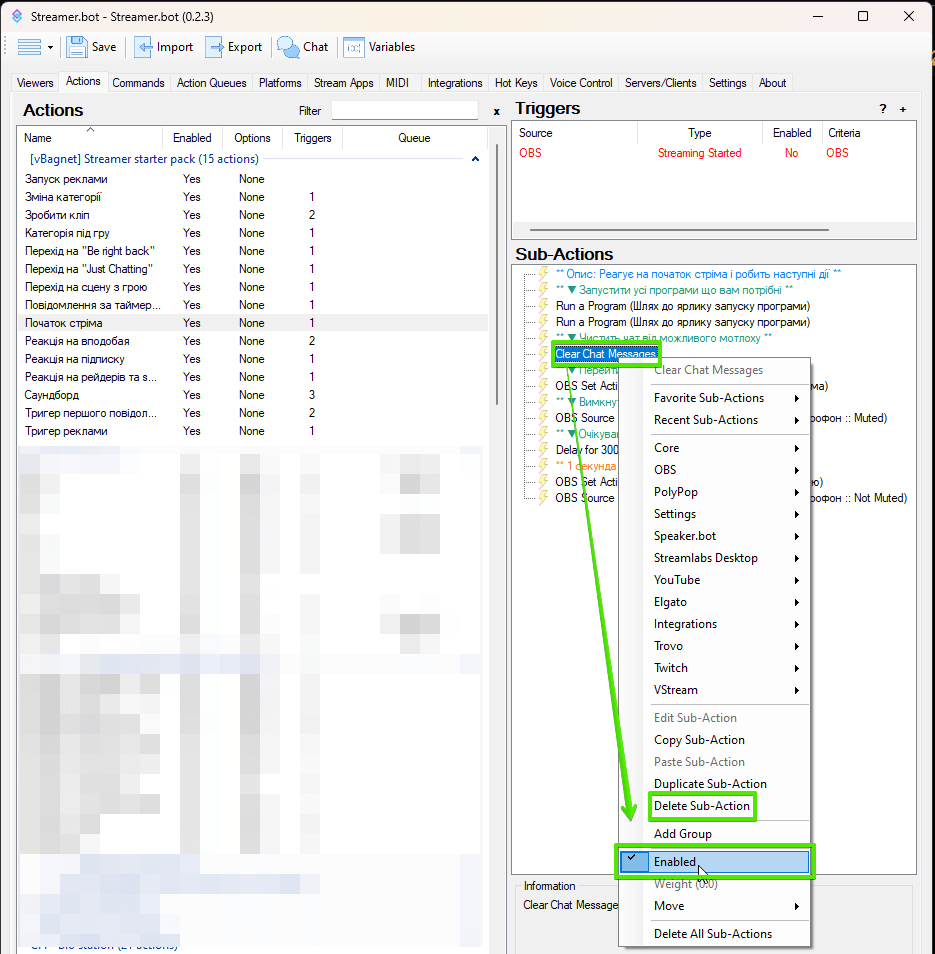
Якщо ви поки що не впевнені чи потрібен вам той чи інший Action - виможете прибрати статус Enabled або видалити його.
Так само і навпаки щоб щось включити:
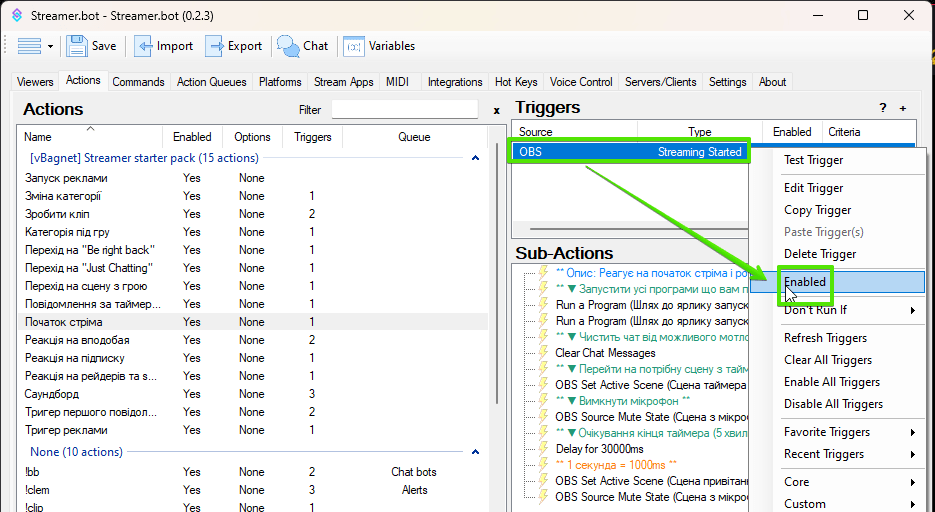
Додавання вже залежить від того що ви хочете.
На початку вам скоріш за все будуть цікаві ці групи sub-action-ів:
Та ці групи тригерів:
Це пост і так є убер мега лонг-рідом, тому пропоную всім кому здалося корисним - ставити реакції до поста та завітати на мій twitch, де я маю значно більше прикладів, чому цей інструмент заслуговує уваги 😏
Панам та панянкам стрімерам буду радий в чаті твіча, або десь серед цих посилань, якщо виникнуть будь які запитання, рейдам буду неймовірно вдячний 👉🏻👈🏻 ❤️
В наступному пості я буду детально розбирати чат та текстові команди, думаю що це один з найбільших сегментів використання ботів 😜

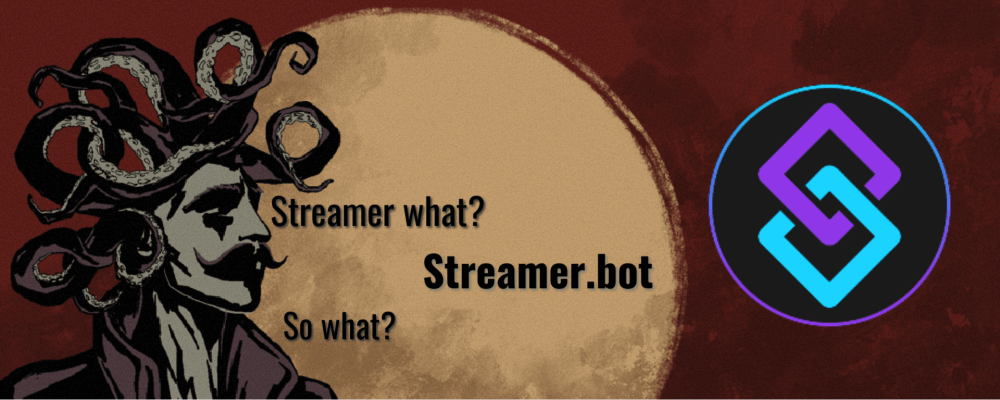

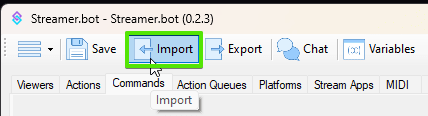

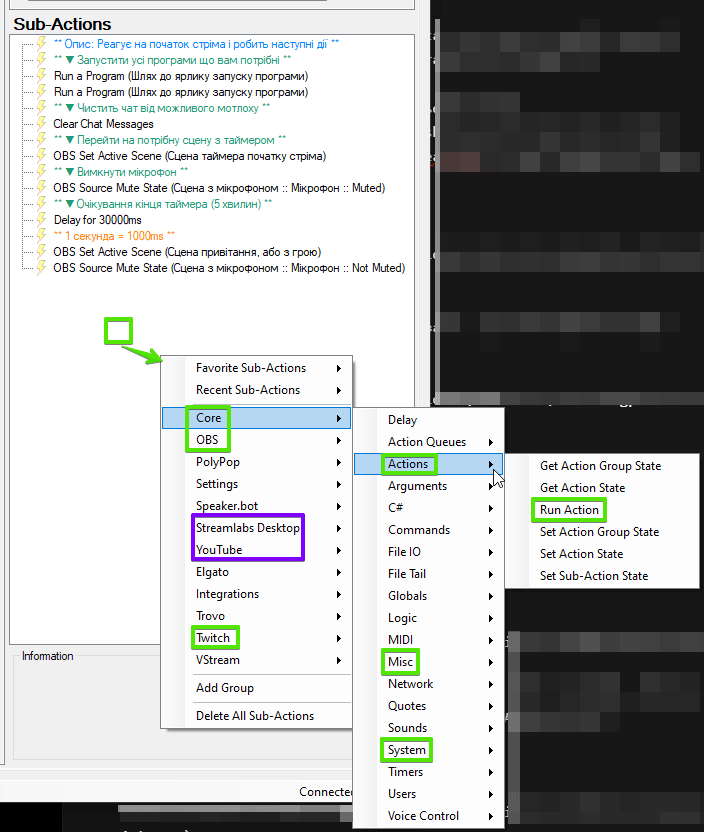
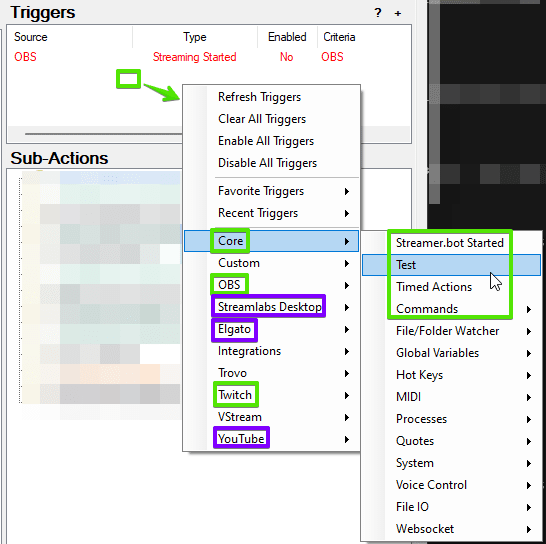


Найстаріші коментарі (1)
Майже рік як використовую StreamerBOT. Дуже цікавий софт, спочатку лякає але коли витрачаєш годинку на його налаштування та читання інфи по ньому - налаштування стає цікаве як гра :D
Дякую за просування цього софту в українській спільності <3